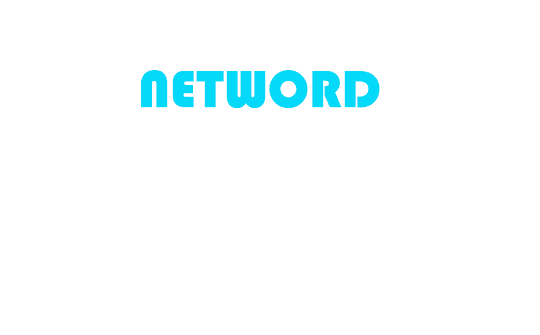Publié le : 04/08/2021
Où trouver des machines virtuelles de Windows ?
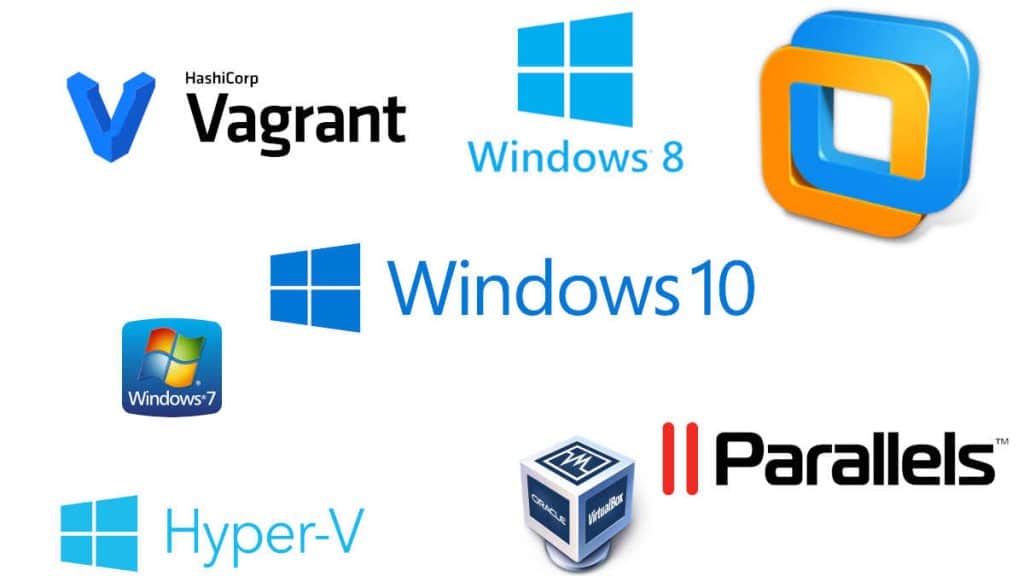
Actuellement, Microsoft fournit des machines virtuelles pour leur système d’exploitation Windows. Ces machines virtuelles sont destinées aux développeurs et testeurs.
Ainsi, nous pouvons avoir les systèmes d’exploitation Windows 7, 8 et 10.
Machines virtuelles pour les testeurs pour Microsoft Edge et Internet Explorer
Les machines virtuelles pour les testeurs pour Microsoft Edge sont compatibles avec :
- Oracle VirtualBox ;
- Microsoft Hyper-V ;
- VMWare ;
- HashiCorp Vagrant ;
- Parallels.
Ces machines virtuelles pour les testeurs pour Microsoft Edge expirent après 90 jours. De ce fait, il est recommandé de créer un snapshot lors de la première installation. Ainsi, on peut revenir sur le snapshot créé. De plus, pour les utilisateurs Mac, il est nécessaire d’utiliser un outil qui prend en charge zip64, comme Unarchiver, pour décompresser les fichiers.
Machines virtuelles pour un environnement de développement Windows 10
Microsoft fournit aussi un environnement de développement sous Windows 10. Cet environnement permet de créer des applications Windows rapidement à l’aide d’une machine virtuelle avec les dernières versions de Windows. Il contient aussi les outils de développement, les SDK et des exemples prêts à l’emploi. Cette machine virtuelle est disponible sur :
- Parallels ;
- VirtualBox ;
- Hyper-V ;
- et VMWare.
Cette machine virtuelle contient les éléments suivants :
- Version d’évaluation de Windows 10 Entreprise 21H1 (10.0.20348.0) ;
- Le SDK Windows 10 version 2104 ;
- Visual Studio 2019 (version datant du 08/07/2021) avec flux de travail UWP (plateforme Windows universelle), .NET desktop et Azure activés. Il y est inclut également l’extension Windows Template Studio;
- Visual Studio code (version datant du 08/07/2021) ;
- Sous système Windows pour Linux activé avec Ubuntu installé ;
- Le mode développeur activé.
Comment utiliser les machines virtuelles
Une fois que vous avez téléchargé ces fichiers, exécutez le premier fichier qui extraira et combinera les fichiers en un seul fichier .OVA prêt à être importé sur Oracle VirtualBox.
Parfois, certaines des images du système d’exploitation Windows pré-installées sont au format de fichier VHD. Après avoir téléchargé le fichier, vous pouvez suivre ce guide pour joindre des fichiers VHD à VirtualBox et utiliser la machine virtuelle.